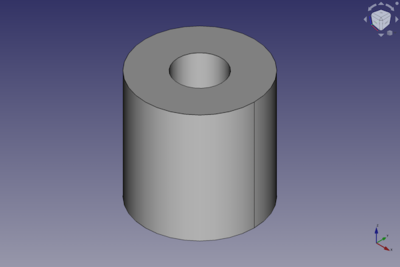Part Tube/de: Difference between revisions
(Created page with "==Anwendung==") |
(Updating to match new version of source page) |
||
| (41 intermediate revisions by 5 users not shown) | |||
| Line 1: | Line 1: | ||
<languages/> |
<languages/> |
||
{{Docnav/de |
{{Docnav/de |
||
|[[Part_Torus/de|Torus]] |
|[[Part_Torus/de|Torus]] |
||
|[[Part_Primitives/de| |
|[[Part_Primitives/de|Grundelemente]] |
||
|[[ |
|[[Part_Workbench/de|Part]] |
||
|IconL=Part_Torus.svg |
|IconL=Part_Torus.svg |
||
|IconR=Part_Primitives.svg |
|IconR=Part_Primitives.svg |
||
| Line 9: | Line 10: | ||
}} |
}} |
||
{{GuiCommand |
{{GuiCommand/de |
||
|Name=Part Tube |
|Name=Part Tube |
||
|Name/de=Part Rohr |
|||
|MenuLocation=Part → Primitives → Create tube |
|||
|MenuLocation=Part → Grundkörper → Rohr erstellen... |
|||
|Workbenches=[[Part_Module|Part]] |
|||
|Workbenches=[[Part_Workbench/de|Part]] |
|||
|Version=0.19 |
|Version=0.19 |
||
|SeeAlso=[[ |
|SeeAlso=[[Part_Primitives/de|Part Grundelemente]] |
||
}} |
}} |
||
<span id="Description"></span> |
|||
==Beschreibung== |
==Beschreibung== |
||
Der Befehl [[Image:Part_Tube.svg|24px]] '''Part Rohr''' erstellt einen parametrischen Volumenkörper, ein Rohr (Hohlzylinder). Im Koordinatensystem durch seine {{PropertyData/de|Placement}} festgelegt, liegt die Unterseite des Rohrs auf der XY-Ebene mit ihrem Mittelpunkt im Ursprung. |
|||
The Tube command inserts a tube into the active document. The tube is is geometrically treated as a cut of a smaller cylinder into a larger one. By default, the command will insert a 10 mm high tube with an outer diameter of 5 mm and an inner diameter of 2 mm. These parameters can be modified after the object has been added. |
|||
[[Image: |
[[Image:Part_Tube_Example.png|400px]] |
||
<span id="Usage"></span> |
|||
==Anwendung== |
==Anwendung== |
||
<span id="Create"></span> |
|||
To create a tube either: |
|||
=== Erstellung === |
|||
* press the {{Button|[[Image:Part_Tube.svg|24px]] '''Tube'''}} button in the toolbar |
|||
* use the menu {{MenuCommand|Part → Primitives → Create tube}} |
|||
# Es gibt mehrere Möglichkeiten, den Befehl aufzurufen: |
|||
To edit the tube |
|||
#* Die Schaltfläche {{Button|[[Image:Part_Tube.svg|16px]] [[Part_Tube/de|Create tube]]}} drücken. |
|||
* either |
|||
#* Den Menüeintrag {{MenuCommand|Part → Grundkörper → [[Image:Part_Tube.svg|16px]] Create tube}} auswählen. |
|||
** select it in the tree and double-click on it |
|||
# Der Aufgabenbereich {{MenuCommand|Rohr}} wird geöffnet und eine Vorschau auf das Rohr in der [[3D_view/de|3D-Ansicht]] dargestellt. |
|||
** edit the parameters in the appearing dialog |
|||
# Die Maße festlegen. |
|||
* or use the the [[Property_editor | property editor]] to edit the parameters |
|||
# Die Vorschau wird dynamisch aktualisiert. |
|||
# Die Schaltfläche {{Button|OK}} drücken. |
|||
# Das Rohr wird erstellt. |
|||
# Wahlweise wird die {{PropertyData/de|Placement}} des Rohrs im [[Property_editor/de|Eigenschafteneditor]] geändert, oder mit dem Befehl [[Image:Std_TransformManip.svg|16px]] [[Std_TransformManip/de|Std Bewegen]]. |
|||
<span id="Edit"></span> |
|||
==Properties== |
|||
===Bearbeiten=== |
|||
# Double-click the tube in the [[Tree_view|Tree view]] |
|||
* Via the [[Property_editor | Property Editor]]: |
|||
# The {{MenuCommand|Tube}} task panel opens. |
|||
** '''Height:''' Sets the height (default is 10 mm). |
|||
# Change one or more dimensions. |
|||
** '''Inner Radius:''' Set the inner radius (default is 2 mm). |
|||
# The tube is dynamically updated in the [[3D_view|3D view]]. |
|||
** '''Outer Radius:''' Set the outer radius (default is 5 mm). |
|||
# Press the {{Button|OK}} button. |
|||
** '''Placement:''' Specifies the orientation and position of the Box in the 3D space. See [[Placement | Placement]]. The reference point is the left front lower corner of the box. |
|||
** '''Label:''' The Label is the name given to the operation. This name can be changed at your convenience. |
|||
<span id="Example"></span> |
|||
==Beispiel== |
|||
[[Image:Part_Tube_Scripting_Example.png|thumb|Part-Tube aus dem Skriptbeispiel]] |
|||
{{Docnav |
|||
|[[Part_Torus|Torus]] |
|||
Ein Part-Tube-Objekt, das mit dem [[#Skripten|Skriptbeispiel]] weiter unten erzeugt wurde, wird hier dargestellt. |
|||
|[[Part_Primitives|Primitives]] |
|||
|[[Part_Module|Part]] |
|||
<span id="Properties"></span> |
|||
==Eigenschaften== |
|||
Siehe auch: [[Property_editor/de|Eigenschafteneditor]]. |
|||
Ein Part-Tube-Objekt wird von einem [[Part_Feature/de|Part-Formelement]] abgeleitet und erbt alle seine Eigenschaften. Außerdem hat es die folgenden zusätzlichen Eigenschaften: |
|||
<span id="Data"></span> |
|||
===Daten=== |
|||
{{TitleProperty|Attachment}} |
|||
The object has the same attachment properties as a [[Part_Part2DObject#Data|Part Part2DObject]]. |
|||
{{TitleProperty|Tube}} |
|||
* {{PropertyData/de|Height|Length}}: Die Höhe des Rohrs. Der Standardwert ist {{Value|10mm}}. |
|||
* {{PropertyData/de|Inner Radius|Length}}: Der Innenradius des Rohrs. Er muss kleiner sein als die {{PropertyData/de|Outer Radius}} und darf {{Value|0}} sein. Der Standardwert ist {{Value|2mm}}. |
|||
* {{PropertyData/de|Outer Radius|Length}}: Der Außenradius des Rohrs. Er muss größer sein als die {{PropertyData/de|Inner Radius}}. Der Standardwert ist {{Value|5mm}}. |
|||
<span id="Scripting"></span> |
|||
==Skripten== |
|||
Siehe auch: [https://freecad.github.io/SourceDoc/ Autogenerierte API-Dokumentation] und [[FreeCAD_Scripting_Basics/de|FreeCAD Grundlagen Skripten]]. |
|||
A Part Tube can be created with the {{Incode|addTube()}} method ({{Version|0.20}}) of the Shapes module: |
|||
{{Code|code= |
|||
tube = Shapes.addTube(FreeCAD.ActiveDocument, "myTube") |
|||
}} |
|||
* Where {{Incode|"myTube"}} is the name for the object. |
|||
* The function returns the newly created object. |
|||
Beispiel: |
|||
{{Code|code= |
|||
import FreeCAD as App |
|||
from BasicShapes import Shapes |
|||
doc = App.activeDocument() |
|||
tube = Shapes.addTube(FreeCAD.ActiveDocument, "myTube") |
|||
tube.Height = 20 |
|||
tube.InnerRadius = 2 |
|||
tube.OuterRadius = 3 |
|||
tube.Placement = App.Placement(App.Vector(2, 4, 5), App.Rotation(60, 60, 30)) |
|||
doc.recompute() |
|||
}} |
|||
{{Docnav/de |
|||
|[[Part_Torus/de|Torus]] |
|||
|[[Part_Primitives/de|Grundelemente]] |
|||
|[[Part_Workbench/de|Part]] |
|||
|IconL=Part_Torus.svg |
|IconL=Part_Torus.svg |
||
|IconR=Part_Primitives.svg |
|IconR=Part_Primitives.svg |
||
| Line 54: | Line 119: | ||
}} |
}} |
||
{{ |
{{Part_Tools_navi{{#translation:}}}} |
||
{{Userdocnavi{{#translation:}}}} |
{{Userdocnavi{{#translation:}}}} |
||
Latest revision as of 11:41, 21 January 2023
|
|
| Menüeintrag |
|---|
| Part → Grundkörper → Rohr erstellen... |
| Arbeitsbereich |
| Part |
| Standardtastenkürzel |
| Keiner |
| Eingeführt in Version |
| 0.19 |
| Siehe auch |
| Part Grundelemente |
Beschreibung
Der Befehl Part Rohr erstellt einen parametrischen Volumenkörper, ein Rohr (Hohlzylinder). Im Koordinatensystem durch seine Daten-EigenschaftPlacement festgelegt, liegt die Unterseite des Rohrs auf der XY-Ebene mit ihrem Mittelpunkt im Ursprung.
Anwendung
Erstellung
- Es gibt mehrere Möglichkeiten, den Befehl aufzurufen:
- Die Schaltfläche
Create tube drücken.
- Den Menüeintrag Part → Grundkörper →
Create tube auswählen.
- Die Schaltfläche
- Der Aufgabenbereich Rohr wird geöffnet und eine Vorschau auf das Rohr in der 3D-Ansicht dargestellt.
- Die Maße festlegen.
- Die Vorschau wird dynamisch aktualisiert.
- Die Schaltfläche OK drücken.
- Das Rohr wird erstellt.
- Wahlweise wird die Daten-EigenschaftPlacement des Rohrs im Eigenschafteneditor geändert, oder mit dem Befehl
Std Bewegen.
Bearbeiten
- Double-click the tube in the Tree view
- The Tube task panel opens.
- Change one or more dimensions.
- The tube is dynamically updated in the 3D view.
- Press the OK button.
Beispiel
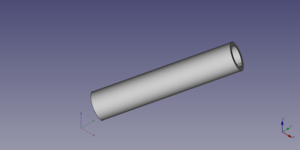
Ein Part-Tube-Objekt, das mit dem Skriptbeispiel weiter unten erzeugt wurde, wird hier dargestellt.
Eigenschaften
Siehe auch: Eigenschafteneditor.
Ein Part-Tube-Objekt wird von einem Part-Formelement abgeleitet und erbt alle seine Eigenschaften. Außerdem hat es die folgenden zusätzlichen Eigenschaften:
Daten
Attachment
The object has the same attachment properties as a Part Part2DObject.
Tube
- Daten-EigenschaftHeight (
Length): Die Höhe des Rohrs. Der Standardwert ist10mm. - Daten-EigenschaftInner Radius (
Length): Der Innenradius des Rohrs. Er muss kleiner sein als die Daten-EigenschaftOuter Radius und darf0sein. Der Standardwert ist2mm. - Daten-EigenschaftOuter Radius (
Length): Der Außenradius des Rohrs. Er muss größer sein als die Daten-EigenschaftInner Radius. Der Standardwert ist5mm.
Skripten
Siehe auch: Autogenerierte API-Dokumentation und FreeCAD Grundlagen Skripten.
A Part Tube can be created with the addTube() method (introduced in version 0.20) of the Shapes module:
tube = Shapes.addTube(FreeCAD.ActiveDocument, "myTube")
- Where
"myTube"is the name for the object. - The function returns the newly created object.
Beispiel:
import FreeCAD as App
from BasicShapes import Shapes
doc = App.activeDocument()
tube = Shapes.addTube(FreeCAD.ActiveDocument, "myTube")
tube.Height = 20
tube.InnerRadius = 2
tube.OuterRadius = 3
tube.Placement = App.Placement(App.Vector(2, 4, 5), App.Rotation(60, 60, 30))
doc.recompute()
- Grundkörper: Würfel, Kegel, Zylinder, Kugel, Torus, Grundkörper, Shapebuilder
- Objekte ändern: Boolesche Operationen, Vereinigung, Schnitt, Ausschneiden, Join features, Connect, Embed, Cutout
- Aufteilungswerkzeuge: Boolesche Fragmente, Slice a part, Slice, XOR, Part Defeaturing
- Verbund: Erzeuge Verbund, Verbund auflösen, Compound Filter; Extrudieren, Kanten abrunden, Drehen, Schnitt, Schnitte..., Abschrägen, Spiegelung, Ruled Surface, Sweep, Loft
- Offset-Werkzeuge: 3D Offset, 2D Offset, Dicke, Projection on surface
- Erste Schritte
- Installation: Herunterladen, Windows, Linux, Mac, Zusätzlicher Komponenten, Docker, AppImage, Ubuntu Snap
- Grundlagen: Über FreeCAD, Graphische Oberfläche, Mausbedienung, Auswahlmethoden, Objektname, Programmeinstellungen, Arbeitsbereiche, Dokumentstruktur, Objekteigenschaften, Hilf FreeCAD, Spende
- Hilfe: Tutorien, Video Tutorien
- Arbeitsbereiche: Std Base, Arch, Assembly, CAM, Draft, FEM, Inspection, Mesh, OpenSCAD, Part, PartDesign, Points, Reverse Engineering, Robot, Sketcher, Spreadsheet, Start, Surface, TechDraw, Test Framework, Web